装机软件U盘重装系统的教程
- 分类:U盘教程 回答于: 2021年10月23日 10:36:00
使用u盘安装系统是网友们最喜欢使用的安装系统的方法,所以今天小编要为网友们详细的介绍一下装机软件U盘重装系统的教程,还有不懂如何操作的朋友就来看看这篇文章教程吧.
U盘重装系统教程:
1、首先我们将准备好的4G内存以上的空U盘插入电脑,打开小白一键重装系统软件,关闭杀毒工具(包括360安全卫士),等待小白检测环境完成后,点击制作系统按钮,选项【开始制作】即可。
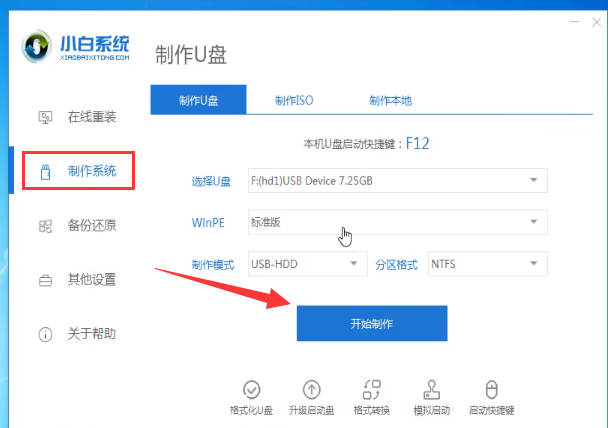
2、选择win10系统,点击开始制作。
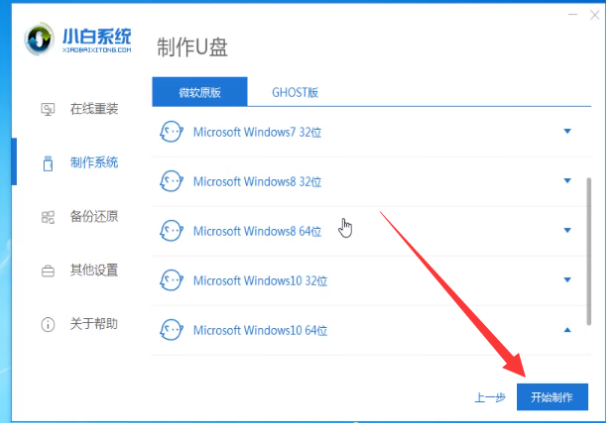
3、弹出提示备份U盘资料,点击确定即可,此时我们只需等待系统下载完成,U盘启动盘制作成功后,点击提示中的取消,制作完成后点击快捷键,查看需要重装系统的启动热键,拔出U盘就好啦。
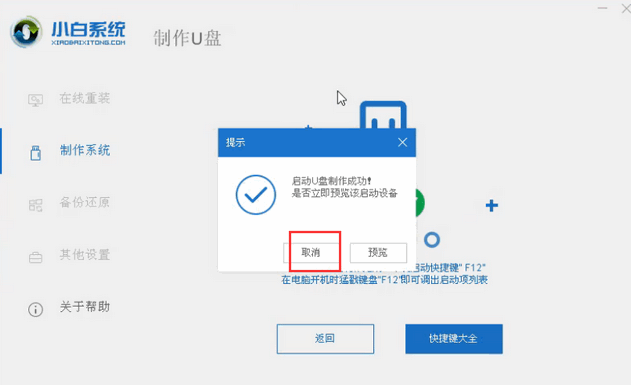
4、我们将U盘插入需要修复的电脑上,按下电源键,迅速敲击启动热键,弹出boot选择界面,选择USB选项,回车。将u盘设置成第一启动项。
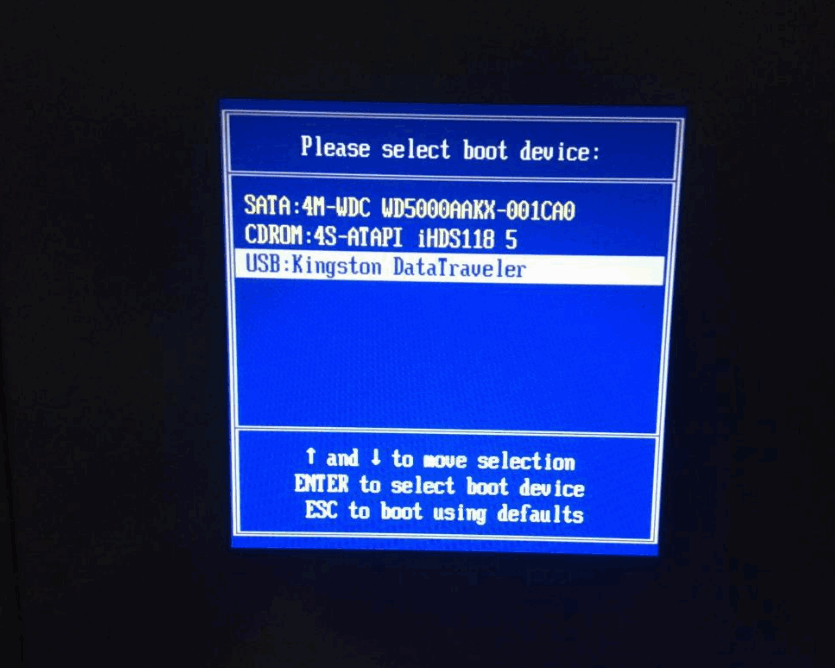
5、通过键盘方向键选择【01】PE进入。
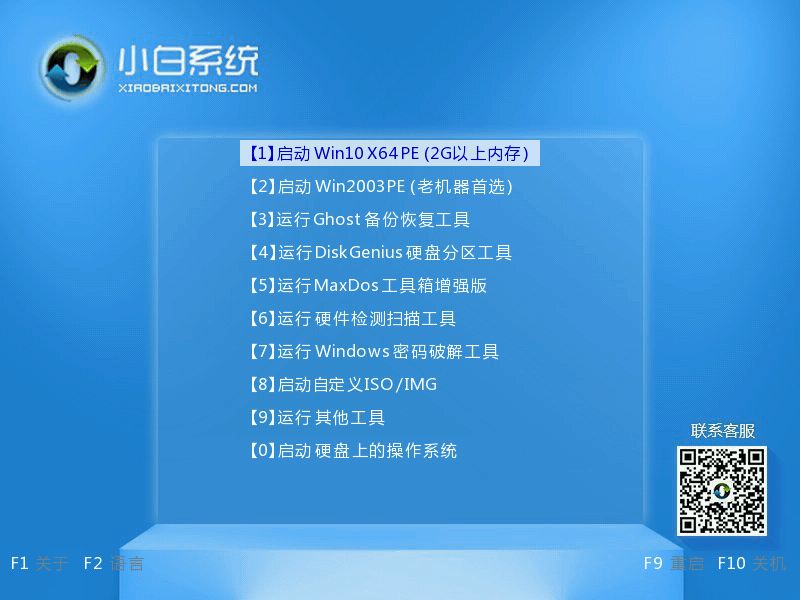
6、在桌面上打开小白装机工具,点击安装下载的win10系统,推荐选择专业版。
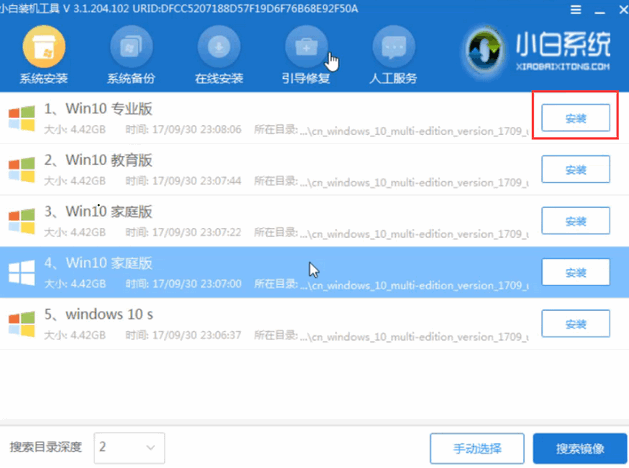
7、选择C盘,点击开始安装。我们等待win10系统安装完成后,拔出U盘,重启电脑操作。
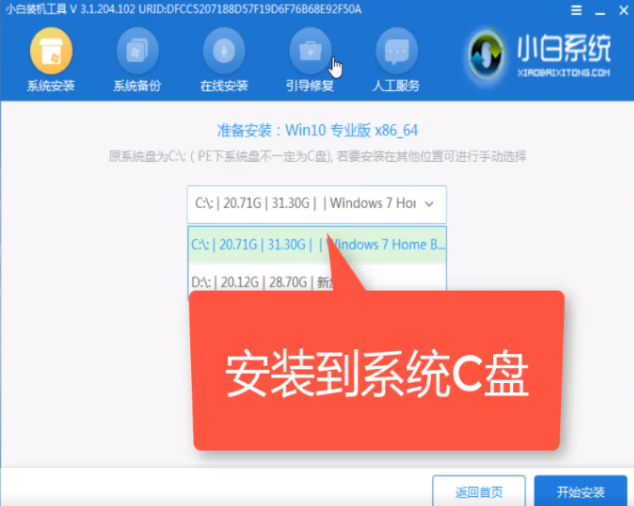
8、重启进入到新的操作系统页面时,安装就完成啦。

以上就是U盘重装系统教程,当我们使用u盘重装系统时,可以按照上述方法进行操作,希望可以帮助到你。
 有用
26
有用
26


 小白系统
小白系统


 1000
1000 1000
1000 1000
1000 1000
1000 1000
1000 1000
1000 1000
1000 1000
1000 1000
1000 1000
1000猜您喜欢
- 大白菜u盘重装系统怎么操作..2022/11/13
- 老毛桃u盘启动盘制作工具如何使用..2022/06/09
- 小编教你U盘格式化2017/08/23
- 电脑开不了机如何使用U盘重装系统..2021/11/13
- 小编教你U盘启动盘制作工具..2017/08/21
- usb小白系统重装的具体步骤..2022/11/04
相关推荐
- U盘启动盘制作工具,小编教你启动盘制..2018/05/04
- 戴尔u盘重装系统步骤2022/07/25
- 教你u盘启动盘怎么启动2021/08/26
- win10系统U盘启动盘制作步骤..2022/05/22
- 戴尔电脑u盘如何重装系统win7旗舰版..2022/11/23
- 大白菜u盘装系统教程2023/01/23

















